手机qq和电脑消息不同步怎么设置,当今社交网络的普及使得人们能够随时随地与朋友、家人和同事保持联系,而在这个过程中,手机QQ和电脑QQ成为了我们最常使用的沟通工具之一。有时候我们可能会遇到一个问题,就是手机QQ和电脑QQ的消息不同步显示。这种情况下,我们就需要找到一种解决办法,让两者之间的消息能够同步显示,以方便我们更好地管理和回复信息。接下来我们将探讨如何设置让手机QQ和电脑QQ消息同步显示的方法。
如何设置让电脑QQ和手机QQ消息同步显示
步骤如下:
1.手机打开QQ,进入页面,点击左上方的QQ头像。
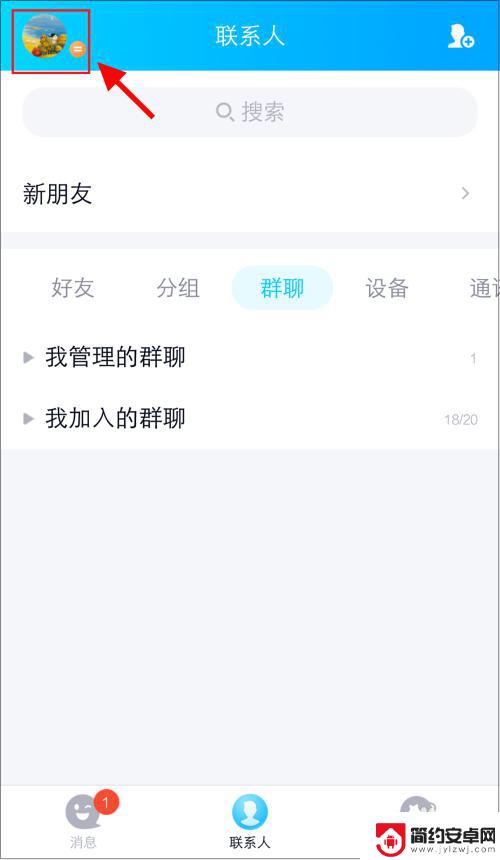
2.在QQ头像页面,点击左下方的【设置】。
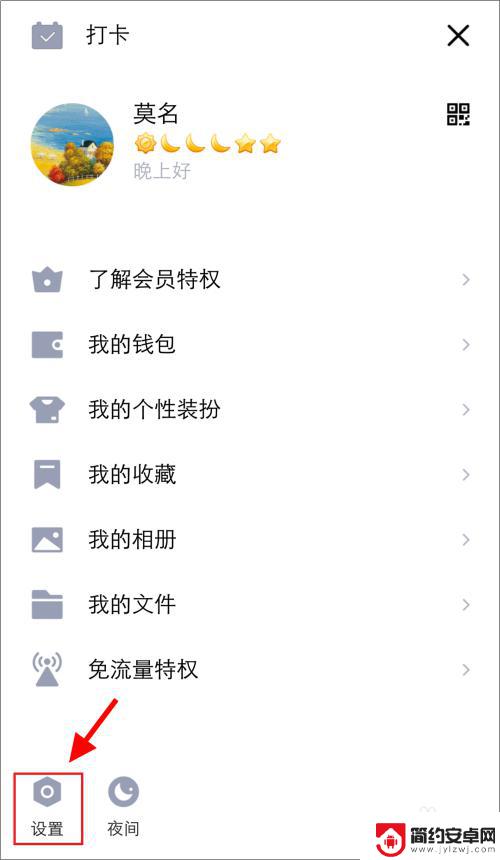
3.在设置页面,点击【通用】。
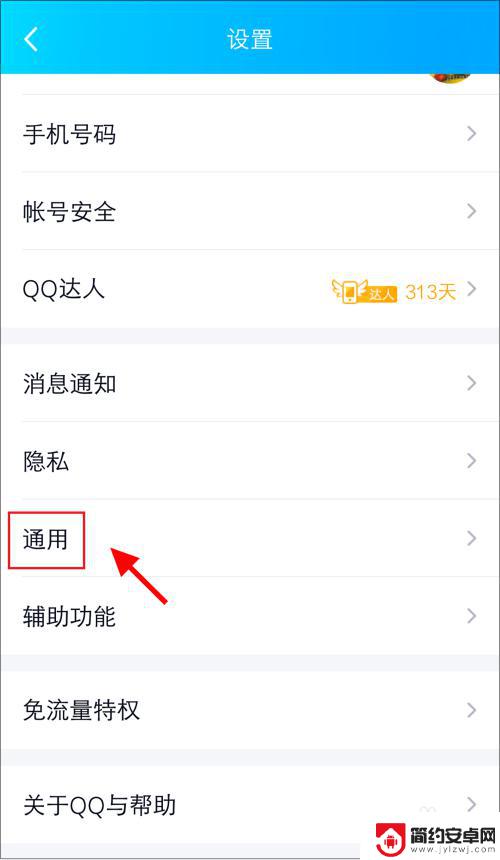
4.在通用页面,点击【聊天】,就可以设置聊天消息。
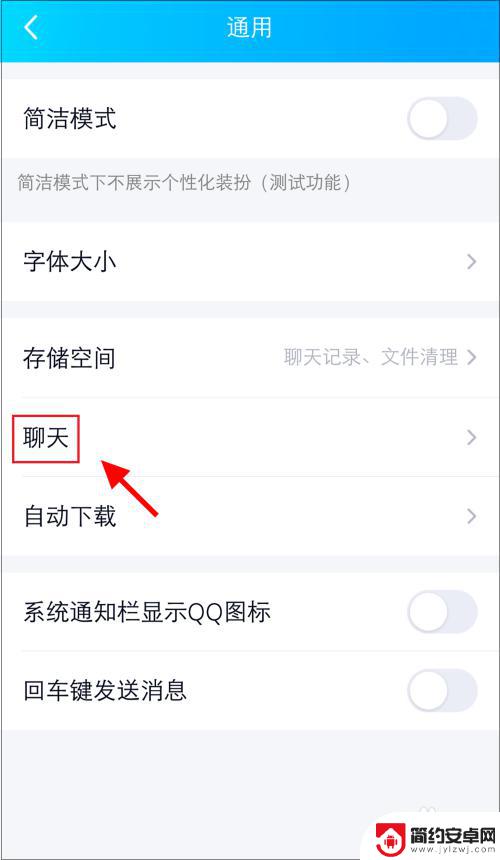
5.在聊天页面,点击打开【同步最近聊天至本机】。
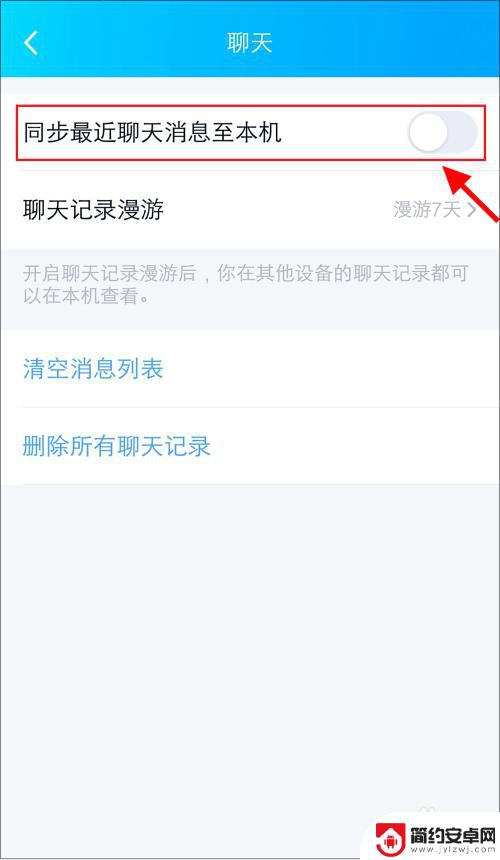
6.设置成功后,如图所示。这样手机QQ消息就可以同步显示电脑QQ消息。
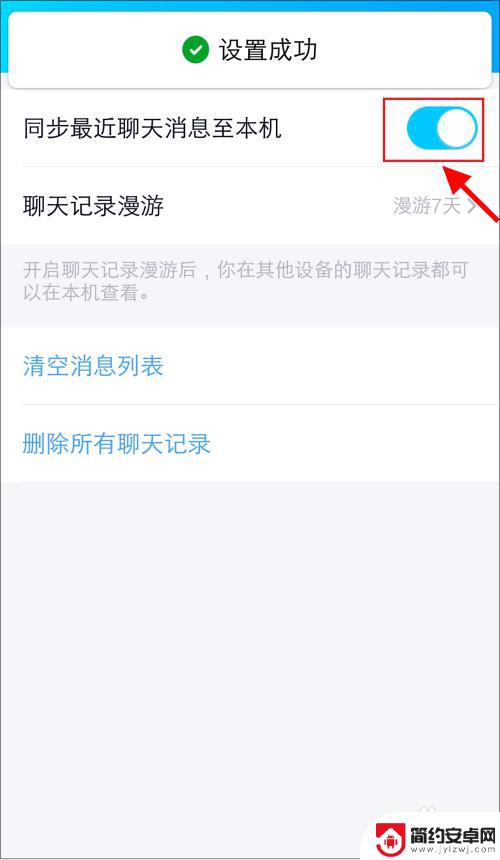
7.电脑打开【QQ】,登录账号后。点击左下方三条横线,出现选项,点击【设置】。
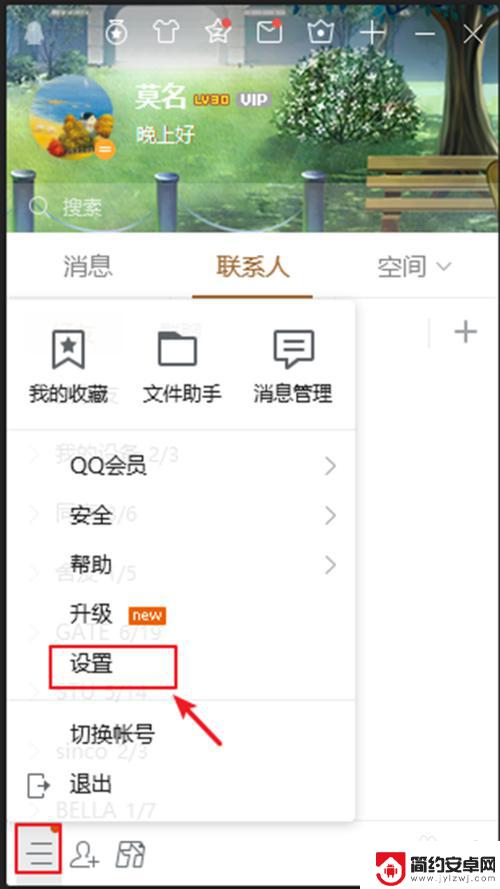
8.在设置页面,点击【安全设置】。再点击【消息记录】,勾选【登录QQ时同步最近聊天记录】,这样电脑QQ消息就可以同步显示手机QQ消息。
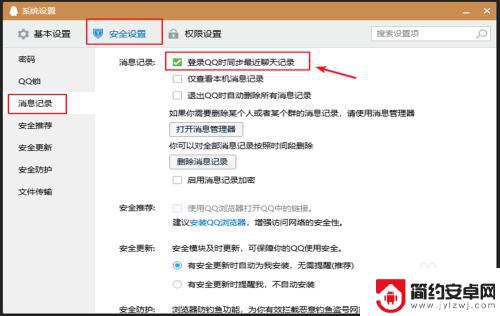
以上就是关于手机QQ和电脑消息不同步怎么设置的全部内容,如果出现了相同的情况,您可以按照小编提供的方法解决问题。










